win11如何让任务栏靠左 Win11任务栏怎么靠左边
更新时间:2024-10-27 14:37:43作者:yang
Win11是微软最新推出的操作系统,带来了许多全新的特性和界面设计,其中任务栏的位置调整也备受关注。许多用户想知道如何让任务栏靠左,这样可以更方便地浏览和使用各种应用程序。在Win11中,调整任务栏位置并不复杂,只需按照简单的步骤操作即可实现。下面我们就一起来看看Win11任务栏如何靠左边吧。
操作方法:
1.首先打开设置,如图所示。
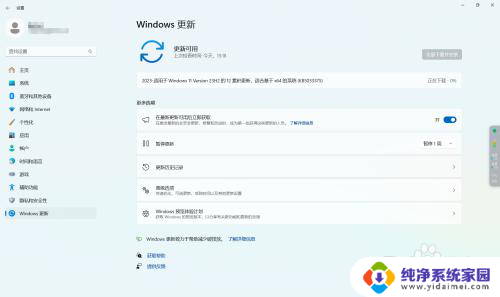
2.然后点击个性化,如图所示。
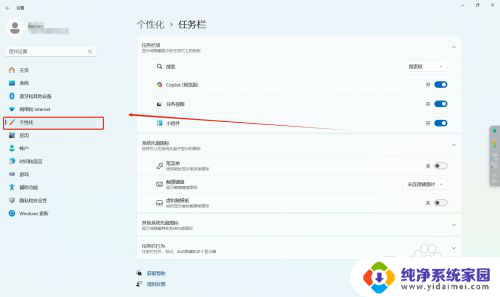
3.然后点击任务栏,如图所示。
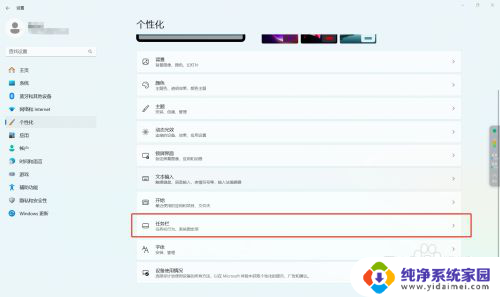
4.然后点击任务栏行为,如图所示。
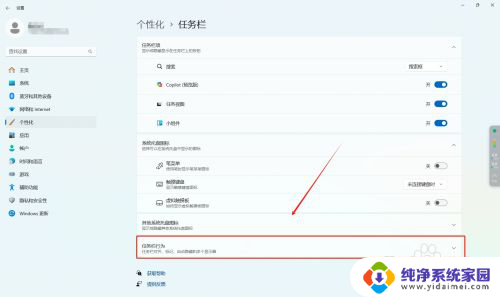
5.最后选择任务栏对齐方式即可,如图所示。
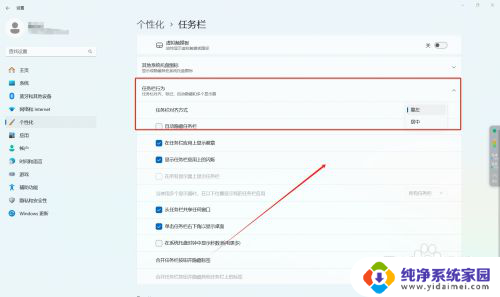
以上就是win11如何让任务栏靠左的全部内容,有出现这种现象的小伙伴不妨根据小编的方法来解决吧,希望能够对大家有所帮助。
win11如何让任务栏靠左 Win11任务栏怎么靠左边相关教程
- 怎么让win11的任务栏靠左 win11如何靠左对齐任务栏
- win11任务了靠左 Win11任务栏怎么靠左对齐屏幕
- win11如何任务栏左侧显示天气 Win11任务栏左边怎么显示天气
- win11任务栏到左边 Win11系统如何将任务栏移动到屏幕左侧
- win11任务栏放到左边 Win11任务栏左边设置方法
- win11把任务栏移到屏幕左侧 Win11如何将任务栏移动到左侧
- windows11底部任务栏在左边 Windows 11任务栏怎么放到屏幕左边
- win11任务栏在左侧 如何将Win11任务栏移到左侧
- win11将任务栏调到左侧 win11系统如何将任务栏移动到左侧
- win11任务栏到最左侧 win11系统左侧任务栏调整步骤
- win11如何关闭协议版本6 ( tcp/ipv6 ) IPv6如何关闭
- win11实时防护自动开启 Win11实时保护老是自动开启的处理方式
- win11如何设置网页为默认主页 电脑浏览器主页设置教程
- win11一个屏幕分四个屏幕怎么办 笔记本如何分屏设置
- win11删除本地账户登录密码 Windows11删除账户密码步骤
- win11任务栏上图标大小 win11任务栏图标大小调整方法